Კითხვა
საკითხი: როგორ ამოიღოთ Windows Defender უსაფრთხოების ცენტრის ხატულა Windows 10 სამუშაო ზოლის სისტემის უჯრიდან?
Windows Defender Security Center-ის ხატულა დავალების პანელზე ძალიან მაღიზიანებს. მე ხშირად შემთხვევით ვურევ მას ქსელის პარამეტრებში ან დინამიკის ხატულაში. გარდა ამისა, ხატი ხშირად იცვლის რეჟიმს. ზოგჯერ ის მწვანეა, ზოგჯერ აღინიშნება წითელი ჯვრით ან იარლიყით ამომხტარი ფანჯარა. გთხოვთ მითხრათ შესაძლებელია თუ არა ამ ხატის სამუდამოდ ამოღება ამოცანების ზოლიდან?
ამოხსნილი პასუხი
The Windows Defender უსაფრთხოების ცენტრი, რომელიც აშკარად მოიხსენიება როგორც Windows უსაფრთხოების ქამარი, არის ახალი ფუნქცია, რომელიც დაინერგა Windows 10 შემქმნელთა განახლებით. ეს არის ჩაშენებული ანტივირუსული აპლიკაცია, რომელიც აერთიანებს უსაფრთხოების მრავალ პარამეტრს, რომლებიც გაბნეულია Windows 10 სისტემაში. ახალი Windows Defender უსაფრთხოების ცენტრი უზრუნველყოფს ვირუსებისა და საფრთხეებისგან დაცვას, კომპიუტერის ჯანმრთელობის ანგარიშს, Firewall-ისა და ქსელის დაცვას, აპებისა და ბრაუზერის კონტროლს და მშობლის კონტროლს.
თუ თქვენს კომპიუტერში უკვე მუშაობს Creators Update, თქვენ უნდა შეამჩნიოთ Windows Defender Security Center-ის ხატულა, რომელიც განთავსებულია დავალების ზოლის მარჯვენა მხარეს. ეს ხატი იქ ზის, რათა გაფრთხილებდეთ კომპიუტერის ჯანმრთელობის, მავნე პროგრამების შეტევების, საშიში ვებსაიტების და ა.შ. თუ Windows Defender უსაფრთხოების ცენტრი აღმოაჩენს რაიმე საგანგაშოს, ხატულა ცვლის ეტიკეტს მწვანე ფარიდან წითელ ჯვარზე. გარდა ამისა, ხატულა ხშირად აჩვენებს pop-up სიგნალებს, რაც შეიძლება მართლაც გამაღიზიანებელი გახდეს. კიდევ ერთი პრობლემა ის არის, რომ Windows Defender უსაფრთხოების ცენტრი აქტიური რჩება მაშინაც კი, თუ კომპიუტერის მომხმარებელი დააინსტალირებს მესამე მხარის მავნე პროგრამას. თუ მომხმარებელი ცდილობს დახუროს მისი ხატულა ამოცანების პანელზე, ის უარყოფითად გაკვირვებულია, რადგან ერთადერთი ხელმისაწვდომი ვარიანტია "გახსნა". საბედნიეროდ, ეს შესაძლებელია ამოიღეთ Windows Defender უსაფრთხოების ცენტრის ხატულა დავალების პანელიდან საკმაოდ მარტივად (ინსტრუქციები მოცემულია ქვემოთ). აღსანიშნავია, რომ ხატის გამორთვა მთლიანად არ წყვეტს ცენტრს. თქვენ შეძლებთ მასზე წვდომას „Search“-ის გახსნით, „Windows Defender“-ის აკრეფით და „Enter“-ის დაჭერით.
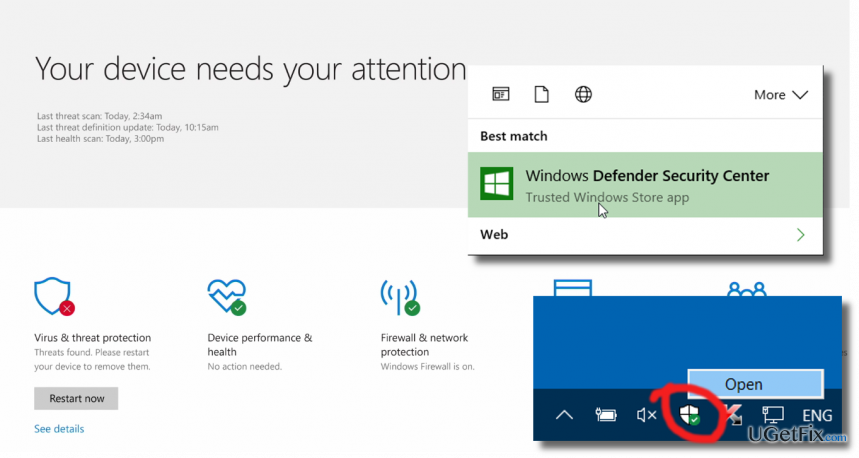
Windows Defender უსაფრთხოების ცენტრის ხატის ამოღება Windows 10 სამუშაო ზოლიდან
ამ ფაილების დეინსტალაციისთვის, თქვენ უნდა შეიძინოთ ლიცენზირებული ვერსია Reimage Reimage პროგრამული უზრუნველყოფის დეინსტალაცია.
- გახსენით სამუშაო მენეჯერი. ეს შეიძლება გაკეთდეს დავალების ზოლზე ცარიელ სივრცეზე მაუსის მარჯვენა ღილაკით დაჭერით და „Task Bar“-ის არჩევით ან Ctrl + Shift + Esc.
- ზოგჯერ იხსნება სამუშაო მენეჯერის შეზღუდული ვერსია. ყველა ჩანართის სანახავად დააწკაპუნეთ "მეტი".
- თქვენი ამოცანაა გამორთოთ Windows Defender უსაფრთხოების ცენტრის დამხმარე ინსტრუმენტი, რომელიც მდებარეობს C:\Program Files\Windows Defender\MSASCuiL.exe. ამ მიზნით, დააწკაპუნეთ ჩანართზე "გაშვება" ფანჯრის ზედა ნაწილში.
- იპოვნეთ "Windows Defender" ან "Windows Defender შეტყობინებების ხატულა", დააწკაპუნეთ მასზე მარჯვენა ღილაკით და აირჩიეთ "გამორთვა".
- ბოლოს გადატვირთეთ კომპიუტერი ან გამოდით და შედით თქვენს Microsoft ანგარიშში.
თუ რაიმე მიზეზით Windows Defender Security Center-ის ხატულა კვლავ გამოჩნდება დავალების პანელზე, ბოლოს და ბოლოს, კიდევ ერთხელ შეასრულეთ ზემოთ აღნიშნული ნაბიჯები.
რჩევა: დარწმუნდით, რომ თქვენი კომპიუტერი სათანადოდ არის დაცული. ამიტომ, ჩვენ არ გირჩევთ Windows Defender სერვისების ან Windows Firewall-ის გამორთვას. გარდა ამისა, ჩვენ გირჩევთ, დაასკანიროთ სისტემა ისეთი ხელსაწყოთი, როგორიცაა ReimageMac სარეცხი მანქანა X9 რომ სისტემა ოპტიმიზირებული იყოს.
მოიშორეთ პროგრამები მხოლოდ ერთი დაწკაპუნებით
ამ პროგრამის დეინსტალაცია შეგიძლიათ ugetfix.com-ის ექსპერტების მიერ წარმოდგენილ ნაბიჯ-ნაბიჯ სახელმძღვანელოს დახმარებით. თქვენი დროის დაზოგვის მიზნით, ჩვენ ასევე შევარჩიეთ ინსტრუმენტები, რომლებიც დაგეხმარებათ ამ ამოცანის ავტომატურად შესრულებაში. თუ გეჩქარებათ ან თუ ფიქრობთ, რომ არ გაქვთ საკმარისი გამოცდილება პროგრამის დამოუკიდებლად დეინსტალაციისთვის, მოგერიდებათ გამოიყენოთ ეს გადაწყვეტილებები:
შეთავაზება
გააკეთე ახლავე!
ჩამოტვირთვამოხსნის პროგრამული უზრუნველყოფაბედნიერება
გარანტია
გააკეთე ახლავე!
ჩამოტვირთვამოხსნის პროგრამული უზრუნველყოფაბედნიერება
გარანტია
თუ ვერ მოახერხეთ პროგრამის დეინსტალაცია Reimage-ის გამოყენებით, აცნობეთ ჩვენს მხარდაჭერის ჯგუფს თქვენი პრობლემების შესახებ. დარწმუნდით, რომ მიაწოდეთ რაც შეიძლება მეტი დეტალი. გთხოვთ, შეგვატყობინოთ ყველა დეტალი, რომელიც, თქვენი აზრით, უნდა ვიცოდეთ თქვენი პრობლემის შესახებ.
ეს დაპატენტებული სარემონტო პროცესი იყენებს 25 მილიონი კომპონენტის მონაცემთა ბაზას, რომელსაც შეუძლია შეცვალოს ნებისმიერი დაზიანებული ან დაკარგული ფაილი მომხმარებლის კომპიუტერში.
დაზიანებული სისტემის შესაკეთებლად, თქვენ უნდა შეიძინოთ ლიცენზირებული ვერსია Reimage მავნე პროგრამების მოცილების ინსტრუმენტი.

წვდომა გეო-შეზღუდულ ვიდეო კონტენტზე VPN-ით
პირადი ინტერნეტი არის VPN, რომელსაც შეუძლია ხელი შეუშალოს თქვენს ინტერნეტ სერვისის პროვაიდერს მთავრობა, და მესამე მხარეები არ აკონტროლებენ თქვენს ონლაინ და საშუალებას გაძლევთ დარჩეთ სრულიად ანონიმური. პროგრამული უზრუნველყოფა გთავაზობთ სპეციალურ სერვერებს ტორენტირებისა და სტრიმინგისთვის, რაც უზრუნველყოფს ოპტიმალურ შესრულებას და არ ანელებს თქვენს სიჩქარეს. თქვენ ასევე შეგიძლიათ გვერდის ავლით გეო-შეზღუდვები და ნახოთ ისეთი სერვისები, როგორიცაა Netflix, BBC, Disney+ და სხვა პოპულარული სტრიმინგის სერვისები შეზღუდვების გარეშე, მიუხედავად იმისა, თუ სად ხართ.
არ გადაიხადოთ გამოსასყიდი პროგრამის ავტორებს – გამოიყენეთ მონაცემთა აღდგენის ალტერნატიული ვარიანტები
მავნე პროგრამების შეტევები, განსაკუთრებით გამოსასყიდი პროგრამები, ყველაზე დიდი საფრთხეა თქვენი სურათებისთვის, ვიდეოებისთვის, სამუშაოსთვის ან სკოლის ფაილებისთვის. იმის გამო, რომ კიბერკრიმინალები იყენებენ დაშიფვრის მძლავრ ალგორითმს მონაცემთა ჩასაკეტად, მისი გამოყენება აღარ იქნება შესაძლებელი, სანამ ბიტკოინში გამოსასყიდი არ გადაიხდება. ჰაკერების გადახდის ნაცვლად, ჯერ უნდა სცადოთ ალტერნატივის გამოყენება აღდგენა მეთოდები, რომლებიც დაგეხმარებათ დაიბრუნოთ დაკარგული მონაცემების ნაწილი მაინც. წინააღმდეგ შემთხვევაში, თქვენ შეიძლება დაკარგოთ ფული, ფაილებთან ერთად. ერთ-ერთი საუკეთესო ინსტრუმენტი, რომელსაც შეუძლია აღადგინოს დაშიფრული ფაილების მინიმუმ ნაწილი – მონაცემთა აღდგენის პრო.